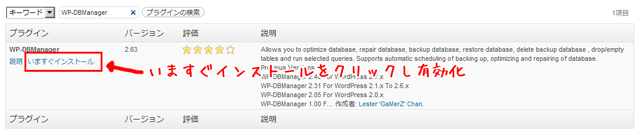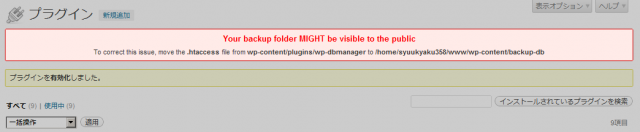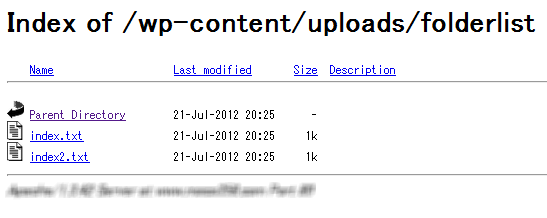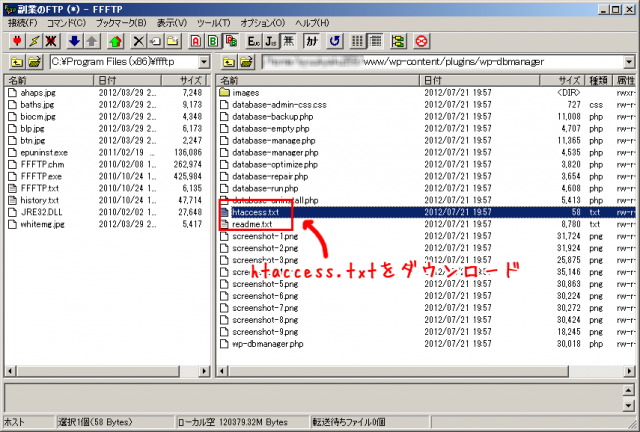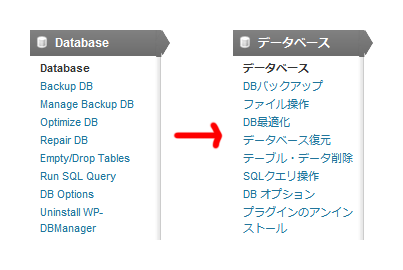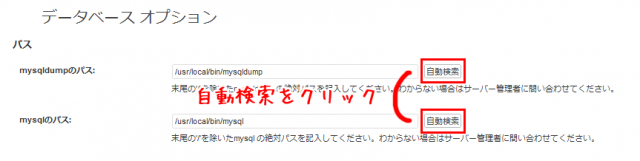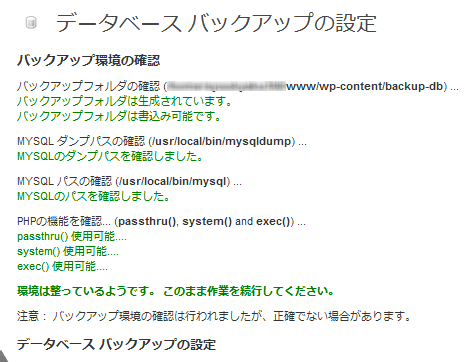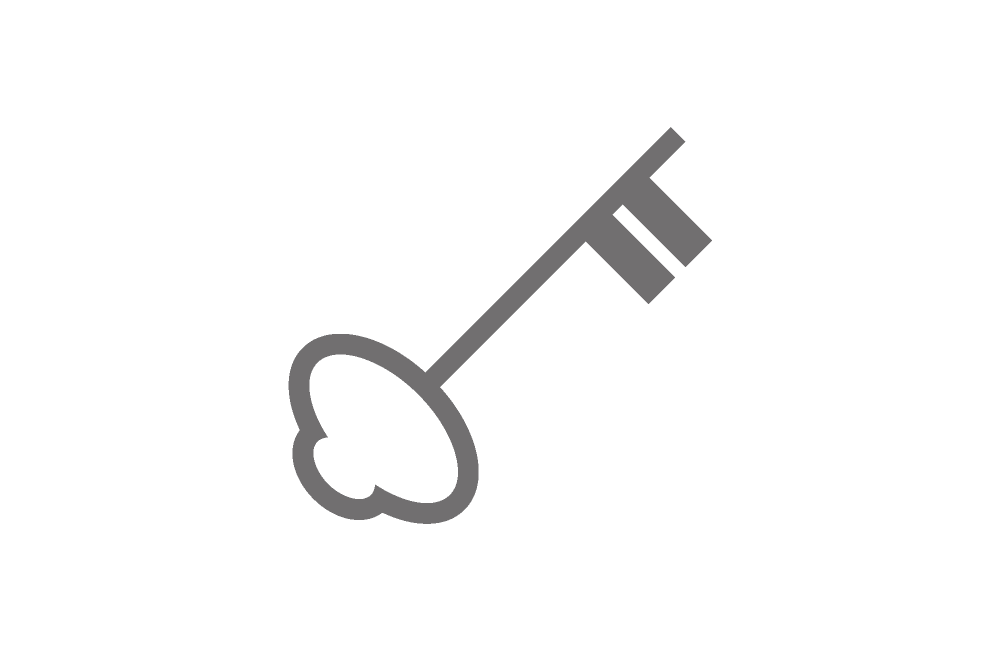副業をするのに、ワードプレスを導入した方は必ずバックアップをとっておいてください。今回は自動でバックアップを取ってくれるプラグインをご紹介いたします。
はじめに
バックアップを毎週とる作業はついつい面倒だと感じませんか?
そこで、今回お勧めのプラグインは「WP-DBManager」と言う物で自動的にデータベースのバックアップをとってくれます。
バックアップが面倒だと感じていらっしゃる方は是非導入して下さい。
もくじ
注意事項
もしも大規模なサーバーのトラブルで今までの記事やデータが消える可能性もあります。そんな時にバックアップを用意しているのとしていないのとでは全然違ってきます。非常に簡単で楽に導入出来るので必ず導入しておきましょう。
WP-DBManagerのインストール方法
プラグインの導入はいつもの通り
まずは、ワードプレスの管理画面にログイン後
プラグイン > 新規追加 > 検索
WP-DBManagerを検索して下さい。
今すぐインストールをクリック後、プラグインを有効化して下さい。
これでインストールは完了です。次は設定をしていきます。
プラグインを設定しよう
有効化した後に出る赤文字はすぐ消せます
WP-DBManagerをインストールし、有効するとこのような表示が出ます。
Your backup folder MIGHT be visible to the public
これは簡単に言えばバックアップするファイルは他の人に見られるよって事なんです。
どう言う事かと言うとまずはこのページへアクセスしてみて下さい。
https://www.moco358.com/wp-content/uploads/folderlist
このように、ディレクトリの中が丸見え状態になっています。
例えば、バックアップもこのように丸見えになっている場合はそのバックアップをダウンロードし、利用する事も可能になります。
そこで、.htaccessと言うのを利用して見えなくします。
設定方法
FTPを利用します。
wp-content/plugins/wp-dbmanager
ここにアクセスし、「htaccess.txt」をダウンロードし、「/wp-content/backup-db」にアップロードします。
次にアップロードした「htaccess.txt」を「.htaccess」に変更して下さい。
その後、もう一度プラグインにアクセスすると設定が完了しています。
日本語化してみた
英語表示だとやっぱり使いにくいよね
とても使いやすいプラグインでも英語だと日本人からすると使いにくいですよね。そこで日本語化する方法をご紹介いたします。
まずはこちらのサイトにアクセスして下さい。
http://wp.mmrt-jp.net/plugin-japanization-project/dbmanager/
WP-DBManagerのインストール方法と書かれている下の
WP-DBManager[v2.20] 日本語版
をクリックし、ダウンロードを開始して下さい。
次にFTPを利用し「wp-content/plugins/wp-dbmanager」にアクセスし、
- wp-dbmanager.pot
- wp-dbmanager-ja.mo
この二つのファイルをアップロードして下さい。
するとこのように英語表示から日本語表示に変ります。
エラーの処理方法
ここも簡単な設定で処理出来ます
プラグインが日本語化出来ましたら、DBオプションをクリックして下さい。
パス内の自動検索をクリックするか、表示されない場合は以下のように入力してみて下さい。
- mysqldumpのパス:
- /usr/local/bin/mysqldump
- mysqlのパス:
- /usr/local/bin/mysql
その後DBバックアップにアクセスし、
環境は整っているようです。 このまま作業を続行してください。
と表示されていれば、画面下のバックアップをクリックすればバックアップの作成完了です。
自動バックアップと保存先
バックアップを毎日や毎週など色々設定も出来る
DBオプションをクリックすると自動スケジュールと書かれている部分の
自動バックアップの設定方法
DBバックアップファイル自動生成では、自動でバックアップをする日付を決める事が可能です。
ここで、ファイルの送信先をフリーのメールアドレスにする事でサーバーエラーで情報が削除された場合でもメールの送信先で保存も出来るので2重の意味で安心です。
DB自動最適化
記事数が増えた場合などデータベースを自動で整理する事も可能です。
ここでは、頻繁に最適化する事もないので多少多めの日数でも問題ないかと。
さいごに
最近あった大規模なサーバーの人為的なミスによって起こったエラーの事を考えるとバックアップを甘く見てはいけません。必ずバックアップをとるようにしておきましょう。